设置连接网络用的网卡,我用的无线上网所以我设置无线网卡,红色框中Vmware Bridge Protocol 前 打 勾。
1,设置网络连接 共享属性 在家庭网络连接中 选择 VMnet8,之后再前面打勾。确定。
,2,查看本机网络连接的IP 并设置Vmarenet8的IP。
例子: 假如本机IP 为 1921681100,那么Vmarenet8的IP 为 19216811 掩码相同,网关设置为 1921681x,x可以为2-254任意数,但是越小越好。
注意:要在属性设置里面Vmware Bridge Protocol 前面打钩。
本机网络设置完成。下面开始设置虚拟机网络设置。
点开虚拟机,在菜单项里面 点 编辑===》虚拟网络编辑器,设置Vmnet0 桥接模式
桥接模式设置完成后,设置Vmnet8, NAT模式,看图
应用之后,点下 NAT设置看一下,和在本机VMware Network Adapter VMnet8设置的网关相同,点击确定。
虚拟机上Linux系统setting 设置。在虚拟机菜单下选择你要设置的系统
右键-->设置setting。设置网卡连接方式
进入系统 进行系统里的网络设置
系统设置system --> 首选项preference--> 网络设置Network Connections
选择System eth0,点击Edit编辑
设置完成后 需要在终端teminal上 进行重启网卡。
用service network restart 重启
1, 重启之后,查看网络配置Vim /etc/sysconfig/network-scripts/ifcfg-eth0查看并可以编辑。
[root@centos ~]# vim /etc/sysconfig/network-scripts/ifcfg-eth0
打开文件,修改以下内容并保存
DEVICE=eth0#对应第一张网卡
TYPE=Ethernet
ONBOOT=yes#是否启动时运行
NM_CONTROLLED=yes
BOOTPROTO=dhcp ip获得方式有none,dhcp分配ip
static静态的ip。看设置ip时,是自己添加
ip-static还是分配ip-dhcp
自己添加ip时下面会显示ip地址,网关,子网掩码
DEFROUTE=yes
IPV4_FAILURE_FATAL=yes
IPV6INIT=no
NAME="System eth0"#名称
HWADDR=00:0C:29:60:2E:17 #必须对应etho是的MAC地址
(/etc/udev/rulesd/70-persistent-netrules)
PEERDNS=yes PEERROUTES=yes
IPADDR=192168145#指定本机IP地址
NETMASK=2552552550 #指定子网掩码
GATEWAY=19216811 #指定网关
2, 退出来,在重启一遍网卡 service network restart。
3, 这时就可以连接网络了。1
在安装过程中,到了设置主机名的界面,在左下方即有网络配置。如图。
点击进入。
2
进入网络连接后,我们点击:System eth0,再点击:编辑。如图。
3
然后先打勾:自动连接,再点击设置IPV4,如图。
4
在方法处:将自动更改为手动,如图。
5
然后,点击添加地址,如图。
6
1、在地址栏处输入IP地址。
2、子网掩码默认是24,已经是对的了,不过你也可以输入:2552552550,或根据你的子网来更改。
3、网关处输入你的网关,一般人的都是路由器的IP地址。
4、在DNS服务器后面,输入你的DNS,如果有多个DNS,请用逗号“,”分隔。
如图,最后就一路确定关闭就可以了。
END
安装好系统后的命令界面设置网络IP地址方法
1
很多时候,Centos系统都是使用命令来管理的,如果当时安装系统时没有设置IP地址的话,那就只能在命令行设置了。当然对于高手来说,easy!但对于小白来说,头都大了,呵呵!下面简单说下我的 *** 作吧
首先登陆帐户,用命令查看一下IP配置:ifconfig,结果如图。
2
没有查到信息,那是正常的,因为你没设置嘛!那接下来正常是用VI命令编辑网络配置文件了,命令:vi /etc/sysconfig/network-scripts/ifcfg-eht0
在这里的ETH0,指的第一个网卡接口,如果你的电脑(服务器有多个,请区分)
3
进入VI编辑模式下,里面是空的,在左下角有提示是新(增)文件。如图。
你就可以按格式编写内容了!
编写完成后:
1、按“ESC”,返回VI命令。
2、输入:“:X”保存退出。
就可以了。
4
但是,很多时候,较难记住里面文件的内容,且在输入时容易输错,所以,在此,我给小白们一个建议方法:
我们先设置一个临时IP,即重启后丢失的那种,命令是: ifconfig eth0 1921681103(请根据你的实际情况输入),如图。就完成了。
5
这时,我们先来查看网络IP配置情况,命令是:ifconfig,如图。临时IP设置成功了。
6
当然,我们也可以用最常用的ping来测试网络是否连通,如图。网络也是通的了。
7
网络连通后,你就懂了吧,呵呵,就可以用其他工具登陆来设置了,如putty、SecureCRT及WINSCP等等了,最起码可以实现复制粘贴了,而WINSCP更方便,直接如WINDOWS一样 *** 作。如图是putty。
以下解说一下网络配置文件内容:
DEVICE=eth0
TYPE=Etherne
tUUID=58d64342-6bca-4156-8d4b-3bb092190644
ONBOOT=yes
NM_CONTROLLED=yes
BOOTPROTO=none
HWADDR=00:15:5D:01:44:11
IPADDR=1921681103
PREFIX=24
GATEWAY=1921681251
DNS1=2029612886
DNS2=8888
DEFROUTE=yes
IPV4_FAILURE_FATAL=yes
IPV6INIT=no
NAME="System eth0"
解说如下:
1、网卡对应的设备别名,如ifcfg-eth0的文件中它为eth02、网络类型:以太网
UUID含义是通用唯一识别码 (Universally Unique Identifier),在此可以忽略
3、ONBOOT=自动加载
NM_CONTROLLED及BOOTPROTO在此可以忽略
4、HWADDR=00:15:5D:01:44:11 网卡MAC地址(这个是我的,你别抄哦)
5、IPADDR=1921681103 网络ip地址
6、PREFIX=24 子网掩码24位
7、GATEWAY=1921681251 网关地址8、DNS1=1020310441 主DNS地址
9、DNS1=1020310441 备用DNS地址
centos调出ip配置图形界面方法如下:
1、系统-首选项-网络连接。
2、点击编辑。
3、方法-选“手动”,地址下面有IP、子网掩码、网关、DNS。填好,点击“应用”即可了。
以CentOS65版本为例: 1、查看ip #ifconfig 2、临时修改方法,重启系统后失效。 输入 ifconfig eth0 (默认是第一个网卡) 后面接IP地址, 网络掩码和网关,如果不设置,就使用默认的掩码,例如: #ifconfig eth0 1921681022欢迎分享,转载请注明来源:内存溢出

 微信扫一扫
微信扫一扫
 支付宝扫一扫
支付宝扫一扫
评论列表(0条)